"Conecté mi iPhone al cargador, pero no pasa nada, cómo solucionarlo iPhone no se está cargando?"
A medida que la pantalla se hace más grande y hay más funciones disponibles, el iPhone consume energía cada vez más rápido. Actualmente, la mayoría de los usuarios tienen que cargar sus dispositivos diariamente. Tiene sentido que más usuarios hayan encontrado problemas al cargar iPhones. Por lo tanto, este artículo pretende hablar sobre por qué ocurre el error y cómo solucionarlo rápidamente.
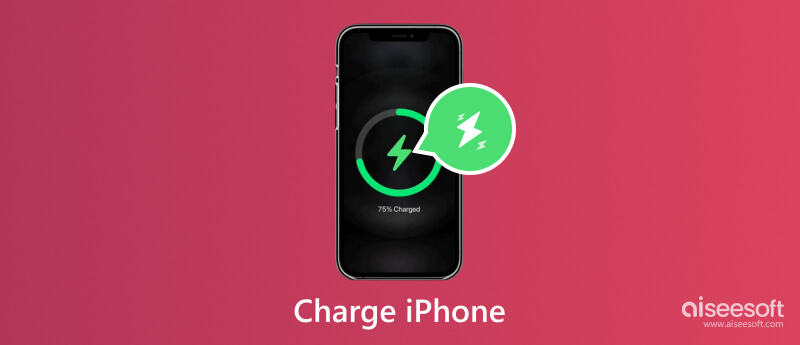

La forma más fácil de resolver un iPhone que no se carga es hacer el trabajo sin un cargador, especialmente cuando el puerto del cargador de su iPhone deja de funcionar. Oficialmente, el iPhone 8 y posteriores integran la función de carga inalámbrica con accesorios de carga certificados por Qi compatibles. Los iPhone 12 y posteriores son compatibles con los cargadores MagSafe. Las almohadillas de carga para iPhone compatibles se pueden encontrar en el sitio web de Apple. Para iPhone 7 y versiones anteriores, necesita un estuche o adaptador de carga inalámbrica.
Además, también puede cargar su iPhone con un puerto USB, un cargador de manivela, un cargador de energía solar o un cargador de automóvil.
Una vez que vea el rayo sobre la batería, significa que su iPhone se está cargando normalmente.
¿Por qué mi iPhone no carga? Las posibles razones incluyen el puerto Lightning dañado, adaptador de corriente o cable incompatible, problemas de sobrecalentamiento, daños por líquidos, fallas de software o problemas de hardware. Para solucionar el problema, pruebe las soluciones a continuación una por una.
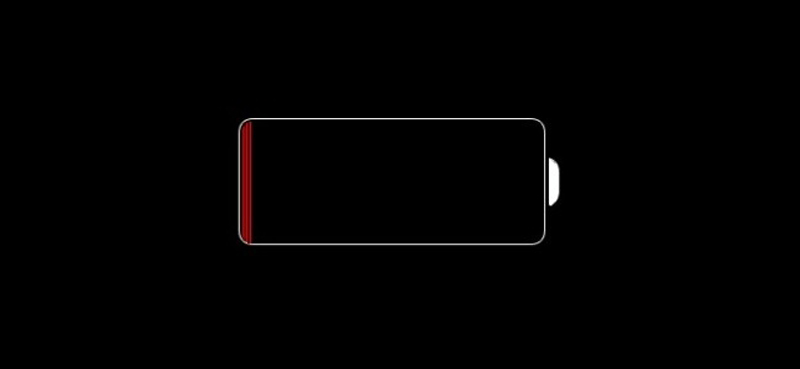
A veces, puede usar su iPhone hasta que se quede sin energía y se apague. Ahora, si carga su iPhone, no verá el ícono de carga en la pantalla inmediatamente. Puede aparecer 10 minutos después. Luego puede encender su iPhone y cargarlo normalmente.

Hay varias formas de cargar un iPhone. En primer lugar, debe verificar el cargador, la fuente de alimentación, el cable Lightning, el adaptador USB y el equipo periférico relativo en busca de signos de daños, como roturas o puntas dobladas. Si su iPhone no se carga de forma inalámbrica, puede usar la opción de carga tradicional.
Cuando su teléfono se atasca en un modo específico, el iPhone no se cargará cuando se conecte a una carga. En tal caso, puede hacer un reinicio forzado para deshacerse del problema. De esta manera no interrumpirá sus datos.
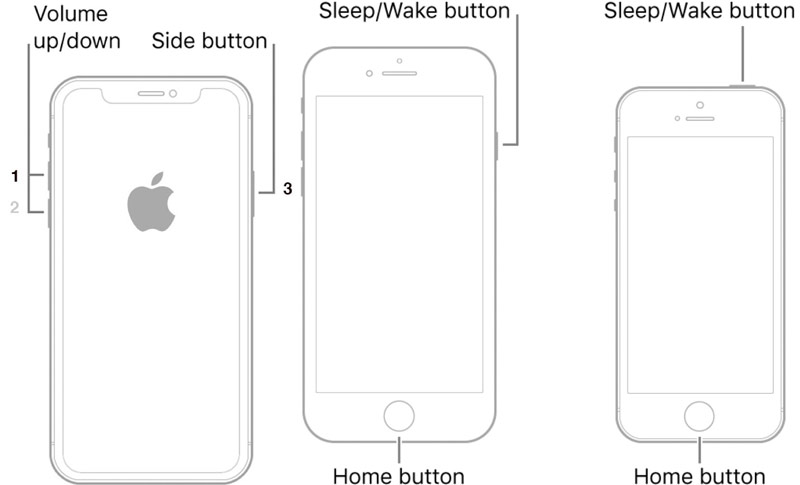
Para iPhone X/XR/XS/8 y posteriores: presione y suelte el Volumen hacia arriba botón, presione y suelte el Volumen de Down y mantén presionado el botón Lado hasta que aparezca el logotipo de Apple.
Para iPhone 7/7 Plus: mantenga presionada la tecla Bajar volumen + Lado botones al mismo tiempo hasta que aparezca el logotipo de Apple.
Para iPhone SE(1st)/iPhone 6s y anterior: Mantenga presionada la tecla Arriba + Inicio botones juntos hasta que vea el logotipo de Apple.
Si su iPhone deja de cargarse al 80 por ciento, se debe a la función Carga de batería optimizada. Apple ha introducido esta función desde iOS 13. Está habilitada de forma predeterminada y funciona cuando iOS predice que se conectará a un cargador durante mucho tiempo.

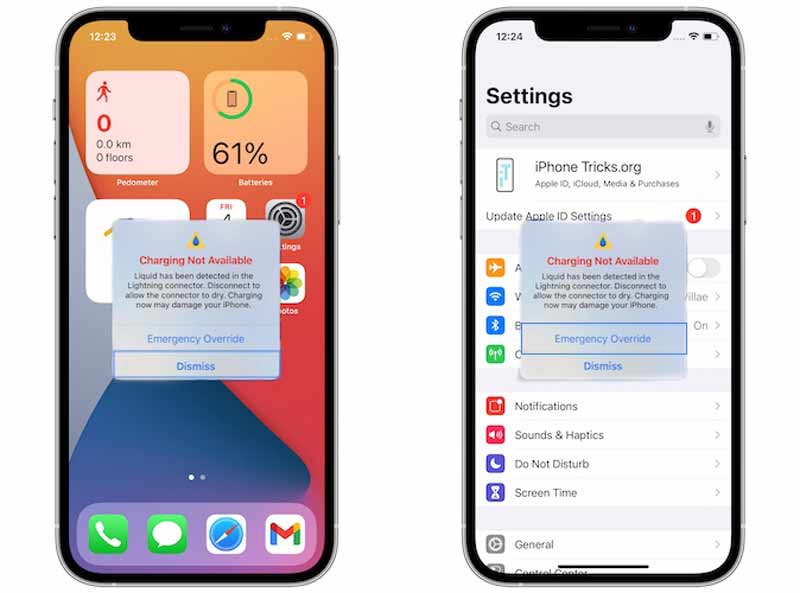
Según Apple, el iPhone 7 y superior integran ciertos niveles de resistencia al agua en varias profundidades. Actualmente, los iPhone 12 y 13 son los más resistentes. La opción de anulación de emergencia es una forma de evitar la detección de líquidos cuando su iPhone no se está cargando.
Algunos usuarios informaron que ven la alerta de líquido cuando los iPhones no se están cargando. Eso significa que su iPhone detecta líquido en el puerto Lightning o en el cable Lightning o en los accesorios. Siempre que se detecte el líquido, las clavijas del puerto Lightning pueden corroerse y provocar daños permanentes. Por lo tanto, será mejor que desconecte todos los cables y accesorios, seque su iPhone e intente cargarlo después de al menos media hora.
Aunque no se recomienda, puede tocar la opción de anulación de emergencia en el cuadro de diálogo de advertencia de líquido si necesita usar su iPhone en caso de emergencia. Luego, su iPhone omitirá la advertencia y comenzará a cargarse.
Es anormal si su iPhone se sobrecalienta durante la carga. Este problema puede dañar su teléfono y perder la capacidad de la batería. Las causas principales incluyen un cargador defectuoso, un adaptador defectuoso, factores externos o daños en el hardware. Si encuentra un problema, pruebe las soluciones a continuación.

Una vez que descubra que su iPhone se sobrecalienta cuando se carga, lo primero que debe hacer es desconectar el dispositivo. Eso puede evitar más daños y darle la oportunidad de enfriar su iPhone. Para acelerar el proceso de enfriamiento, puede quitar la funda del iPhone y colocar el dispositivo en un lugar más fresco.
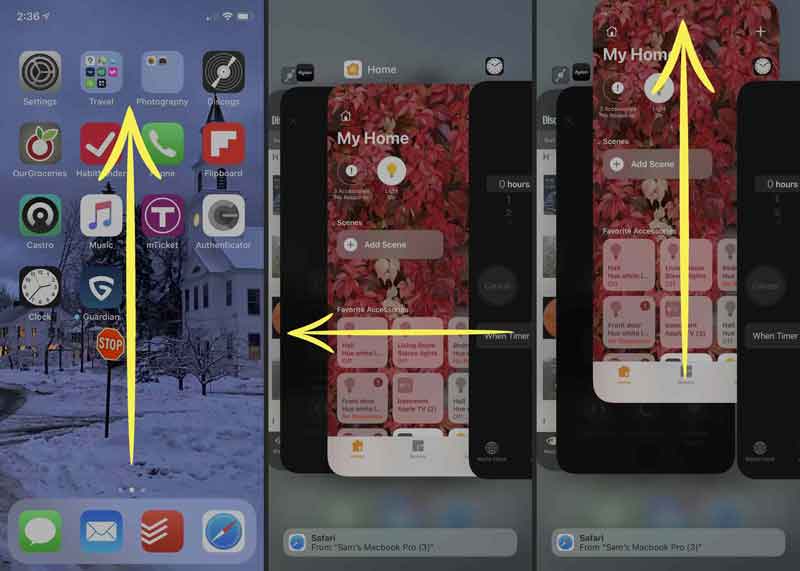
Demasiadas aplicaciones ejecutándose en segundo plano pueden provocar que su iPhone se sobrecaliente durante la carga. Consumen la batería y la memoria de su dispositivo. Accede a la pantalla multitarea desde AssistiveTouch o mediante gestos. Luego desliza hacia arriba en cada aplicación para salir.
La última solución, pero no menos importante, para deshacerse de los iPhones sobrecalentados durante la carga es deshabilitar la función de actualización de la aplicación en segundo plano. Esta función permite que las aplicaciones actualicen su contenido desde Internet mientras no las estés usando. Por lo tanto, consume muchos recursos y hace que el iPhone se sobrecaliente.
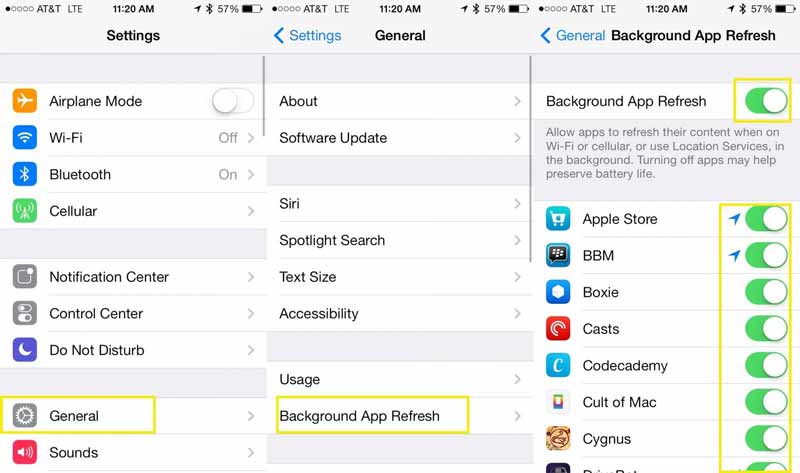
Vaya a la aplicación Configuración, acceda a la pantalla Configuración general, toque Antecedentes actualización de aplicacionesy apague el interruptor de Antecedentes actualización de aplicaciones.

Algunos usuarios pueden encontrar el problema de que sus iPhones se cargan lentamente. Los cargadores y acciones inadecuados pueden causar este problema. Puede seguir los siguientes consejos para hacer que su iPhone sea más rápido:
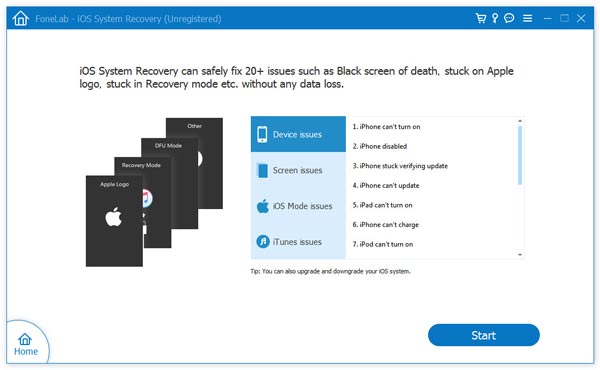
Si su iPhone no se carga o enciende debido a problemas de software, Recuperación del sistema iOS de Aiseesoft puede ayudarte a repararlo rápidamente. El software detecta problemas en su dispositivo y los soluciona automáticamente. Por lo tanto, es una buena opción para que la gente promedio resuelva problemas.

Descargas
Aiseesoft iOS System Recovery: la mejor herramienta de recuperación del sistema iOS
100% Seguro. Sin anuncios.
100% Seguro. Sin anuncios.
¿Cómo reparar el iPhone 13 que no se enciende después de cargarlo durante la noche?
Si su iPhone 13 no se enciende después de cargarlo durante la noche, intente forzar el reinicio. Si no funciona, restaure su dispositivo en el modo de recuperación. La última solución es ponerse en contacto con el soporte de Apple.
¿Por qué mi iPhone se carga lento?
Se tarda más tiempo en cargar un modelo de iPhone más antiguo. Además, la carga inalámbrica es más lenta que el método tradicional. Si está utilizando su dispositivo mientras se carga, también se volverá lento.
¿Qué hacer si el iPhone no se carga de forma inalámbrica?
En primer lugar, compruebe todos los accesorios de carga y asegúrese de que funcionan correctamente. Además, puedes cargar tu dispositivo con un cable Lightning y un cargador.
Conclusión
Ahora, debe comprender cómo resolver el problema que su el iPhone no se está cargando en diversas situaciones. En términos generales, puede resolver los problemas de software. Cuando se trata de daños en el hardware, debe pedir ayuda en una tienda Apple. Aiseesoft iOS System Recovery puede ayudarlo a solucionar una variedad de problemas de software. Si tiene otros problemas, escríbalos a continuación.

Repare su sistema iOS a la normalidad en varios problemas, como estar atascado en modo DFU, modo de recuperación, modo de auriculares, logotipo de Apple, etc. a la normalidad sin pérdida de datos.
100% Seguro. Sin anuncios.
100% Seguro. Sin anuncios.
¡Felicitaciones!
Te has suscrito con éxito a nuestro boletín informativo. El exclusivo hasta un 40 % para los suscriptores es AISEFOKS ¡Ahora puedes copiarlo y usarlo para disfrutar de más beneficios!
¡Copiado exitosamente!